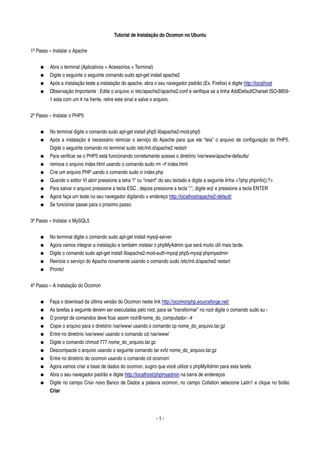
Instalar ocomon ubuntu
- 1. Tutorial de Instalação do Ocomon no Ubuntu 1º Passo – Instalar o Apache ● Abra o terminal (Aplicativos > Acessórios > Terminal) ● Digite o seguinte o seguinte comando sudo aptget install apache2 ● Após a instalação teste a instalação do apache, abra o seu navegador padrão (Ex. Firefox) e digite http://localhost ● Observação Importante : Edite o arquivo vi /etc/apache2/apache2.conf e verifique se a linha AddDefaultCharset ISO8859 1 esta com um # na frente, retire este sinal e salve o arquivo. 2º Passo – Instalar o PHP5 ● No terminal digite o comando sudo aptget install php5 libapache2modphp5 ● Após a instalação é necessário reiniciar o serviço do Apache para que ele “leia” o arquivo de configuração do PHP5. Digite o seguinte comando no terminal sudo /etc/init.d/apache2 restart ● Para verificar se o PHP5 está funcionando corretamente acesse o diretório /var/www/apachedefaults/ ● remova o arquivo index.html usando o comando sudo rm rf index.html ● Crie um arquivo PHP uando o comando sudo vi index.php ● Quando o editor VI abrir pressione a letra “i” ou “insert” do seu teclado e digite a seguinte linha <?php phpinfo();?> ● Para salvar o arquivo pressione a tecla ESC , depois pressione a tecla “:”, digite wq! e pressione a tecla ENTER ● Agora faça um teste no seu navegador digitando o endereço http://localhost/apache2default/ ● Se funcionar passe para o proximo passo 3º Passo – Instalar o MySQL5 ● No terminal digite o comando sudo aptget install mysqlserver ● Agora vamos integrar a instalação e também instalar o phpMyAdmin que será muito útil mais tarde. ● Digite o comando sudo aptget install libapache2modauthmysql php5mysql phpmyadmin ● Reinicie o serviço do Apache novamente usando o comando sudo /etc/init.d/apache2 restart ● Pronto! 4º Passo – A instalação do Ocomon ● Faça o download da última versão do Ocomon neste link http://ocomonphp.sourceforge.net/ ● As tarefas a seguinte devem ser executadas pelo root, para se “transformar” no root digite o comando sudo su ● O prompt de comandos deve ficar assim root@nome_do_computador:~# ● Copie o arquivo para o diretório /var/www/ usando o comando cp nome_do_arquivo.tar.gz ● Entre no diretório /var/www/ usando o comando cd /var/www/ ● Digite o comando chmod 777 nome_do_arquivo.tar.gz ● Descompacte o arquivo usando o seguinte comando tar xvfz nome_do_arquivo.tar.gz ● Entre no diretório do ocomon usando o comando cd ocomon/ ● Agora vamos criar a base de dados do ocomon, sugiro que você utilize o phpMyAdmin para esta tarefa ● Abra o seu navegador padrão e digite http://localhost/phpmyadmin na barra de endereços ● Digite no campo Criar novo Banco de Dados a palavra ocomon, no campo Collation selecione Latin1 e clique no botão Criar 1
- 3. Tutorial de Instalação do Ocomon no Ubuntu ● Clique no botão Arquivo e vá para o diretório /var/www/ocomon/install/2.0 selecione o arquivo DB_OCOMON_2.0_FULL.sql ● Clique no botão Abrir ● Na opção Conjunto de caracteres do arquivo, escolha Latin1 ● Clique no botão Executar ● A mensagem “Importação realizada com sucesso, 858 consultas executadas” deve aparecer na tela ● Pronto! A base de dados do Ocomon foi criada ● Agora devemos criar um usuário chamado ocomon no phpMyAdmin ● Na tela principal do phpMyAdmin clique na opção Privilégios ● Clique na opção Adicionar novo usuário ● A seguinte tela será exibida ● Em Nome do usuário escreva ocomon ● Em Servidor escreva Localhost ● Em Senha escreva ocomon ● Em Redigite escreva ocomon ● Em Privilégios globais clique na opção Marcar todos 3 Ilustração 3: Tela para criação de usuários
- 4. Tutorial de Instalação do Ocomon no Ubuntu ● Clique no botão Executar ● Pronto! O usuário será criado com todos os privilégios sobre o banco de dados ocomon 5° Passo – A configuração do Ocomon ● A configuração do ocomon deve ser feita no diretório /var/www/ocomon/includes ● Faça uma cópia do arquivo config.inc.phpdist para o arquivo config.inc.php usando o camando cp config.inc.phpdist config.inc.php ● Edite o arquivo config.inc.php usando o comando vi config.inc.php ● Posicione o cursor na linha define ( “SQL_USER”, “ocomon”); //NOME DO USUARIO PARA ACESSAR A BASE OCOMON, certifiquese de esta linha esta da mesma forma que foi escrita aqui ● Agora posicione o cursor na linha define ( “ SQL_PASSWD”, “”); //AQUI DEVE COLOCADA A SENHA DA BASE DO OCOMON, pressione a tecla “i” ou “insert” e escreva entre as aspas a palavra ocomon ● Verifique se a linha define ( “SQL_SERVER”, “localhost”); está escrita da mesma forma que aqui ● Agora verifique se a linha define ( “SQL_DB”, “ocomon”); está escrita também da mesma forma que aqui ● Pressione a tecla ESC para sair, digite “:” e depois digite wq! ● Pronto! O arquivo config.inc.php está salvo ● Vá até o diretório /etc/php5/apache2/ e edite o arquivo php.ini usando o comando vi php.ini ● Procure a linha register_globals = Off ● Pressione a tecla “i” ou “insert” e altere Off para On ● Pressione a tecla ESC para sair, digite “:” e depois digite wq! ● Reinicie o servidor apache usando o comando /etc/init.d/apache2 restart ● Abra o seu navegador padrão e digite http://localhost/ocomon na barra de endereços 4 Ilustração 4: Atribuindo privilégios ao novo usuário
- 5. Tutorial de Instalação do Ocomon no Ubuntu ● Você verá a seguinte tela ● Nome campo Usuário digite admin e no campo Senha digite admin ● Você verá a seguinte tela 5 Ilustração 5: Tela Principal do Ocomon Ilustração 6: Ocomon após a instalação
